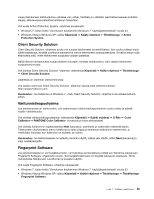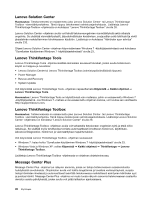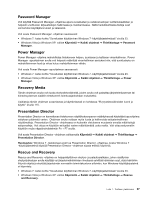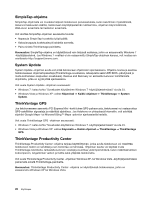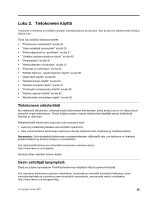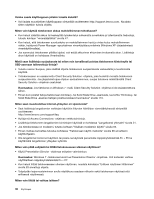Lenovo ThinkPad W520 (Finnish) User Guide - Page 45
Password Manager, Power Manager, Recovery Media, Presentation Director, Rescue and Recovery
 |
View all Lenovo ThinkPad W520 manuals
Add to My Manuals
Save this manual to your list of manuals |
Page 45 highlights
Password Manager Voit käyttää Password Manager -ohjelmaa apuna sovellusten ja verkkosivustojen luottamuksellisten ja helposti unohtuvien kirjaustietojen hallinnassa ja muistamisessa. Näitä henkilökohtaisia tietoja ovat esimerkiksi käyttäjätunnukset ja salasanat. Voit avata Password Manager -ohjelman seuraavasti: • Windows 7: katso kohta "Sovellusten käyttäminen Windows 7 -käyttöjärjestelmässä" sivulla 23. • Windows Vista ja Windows XP: valitse Käynnistä ➙ Kaikki ohjelmat ➙ ThinkVantage ➙ Password Manager. Power Manager Power Manager -ohjelma mahdollistaa tietokoneen helpon, joustavan ja kattavan virranhallinnan. Power Manager -apuohjelman avulla voit helposti määrittää virranhallinnan asetukset niin, että suorituskyky on mahdollisimman hyvä ja virtaa kuluu mahdollisimman vähän. Voit avata Power Manager -apuohjelman seuraavasti: • Windows 7: katso kohta "Sovellusten käyttäminen Windows 7 -käyttöjärjestelmässä" sivulla 23. • Windows Vista ja Windows XP: valitse Käynnistä ➙ Kaikki ohjelmat ➙ ThinkVantage ➙ Power Manager. Recovery Media Tämän ohjelman avulla voit luoda elvytystietovälineitä, joiden avulla voit palauttaa järjestelmäaseman tai kiintolevyaseman sisällön tietokoneen toimitusajankohdan mukaiseksi. Lisätietoja tämän ohjelman avaamisesta ja käyttämisestä on kohdassa "Elvytystietovälineiden luonti ja käyttö" sivulla 115. Presentation Director Presentation Director on kannettavan tietokoneen näyttökokoonpanon määrityksessä käytettävä apuohjelma esityksen pitämistä varten. Ohjelman avulla voidaan myös luoda ja hallinnoida esitystenhallinnan näyttömalleja. Presentation Director -ohjelmassa on kuitenkin oletuksena muutamia ennalta määritettyjä esitysmalleja. Voit ottaa ne käyttöön esitystäsi varten määrittämättä uutta mallia. Voit ottaa esitysmallin käyttöön myös näppäinyhdistelmän Fn + F7 avulla. Voit avata Presentation Director -ohjelman valitsemalla Käynnistä ➙ Kaikki ohjelmat ➙ ThinkVantage ➙ Presentation Director. Huomautus: Windows 7 -tietokoneet eivät tue Presentation Director -ohjelmaa, koska Windows 7 -käyttöjärjestelmä käyttää Presentation Director -ohjelman sijasta erillisiä näyttimiä. Rescue and Recovery Rescue and Recovery -ohjelma on helppokäyttöinen elvytys- ja palautusratkaisu, johon sisältyvien elvytystyökalujen avulla käyttäjä voi järjestelmähäiriöiden ilmetessä selvittää häiriöiden syyt, etsiä häiriöihin liittyviä ohjeita ja elvyttää järjestelmän normaaliin toimintakuntoon silloinkin, kun Windows-käyttöjärjestelmä ei käynnisty. • Windows 7: katso kohta "Sovellusten käyttäminen Windows 7 -käyttöjärjestelmässä" sivulla 23. • Windows Vista ja Windows XP: valitse Käynnistä ➙ Kaikki ohjelmat ➙ ThinkVantage ➙ Rescue and Recovery. Luku 1. Tuotteen yleiskuvaus 27